O que é
O cadastro do produto do tipo Armário permite configurar valores para aluguel/venda dos armários da empresa podendo configurar valores específicos para tamanhos distintos de armários.
Permissão necessária
É necessário ter as permissões “2.55 – Tamanho de Armário“, “2.56 – Alugar Armário“, “2.57 – Administrar Armários“, “2.58 – Alterar Vigência Armário” e “9.43 – Permitir acesso ao Gestão de Armários ” habilitadas no perfil de acesso do módulo ADM.
Como fazer
1. Na lupa de busca do sistema, pesquise por “Produto“;

2. Ao carregar a tela, clique no botão “Cadastrar novo“;
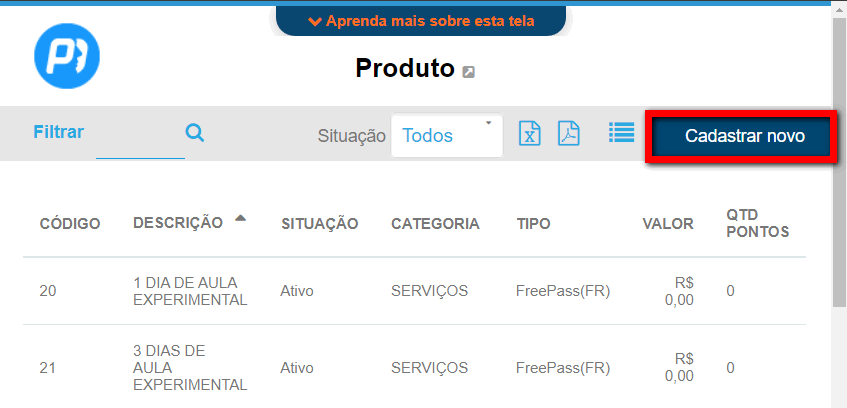
3. Na guia “Dados“, preencha os campos (os campos que contêm o símbolo * são obrigatórios), e os demais se subjugar necessário;

- Descrição: identificação deste cadastro;
- Tipo de Produto: deve selecionar a opção Armário;
- Unidade de Medida: deve deixar selecionado a opção Unidade (UN);
- Desativado: se este produto não for disponibilizado para venda, pode marcar;
- Categoria de Produto: pode selecionar a opção Serviço caso não tenha opção Armário;
- Tamanho de Armário: qual o tamanho desse armário cadastrado;
- Valor: preço deste produto;
- Número de Dias de Vigência: a liberação do armário após a venda vai durar quantos dias;
- Prefixo: este campo só deve ser utilizado por clientes com integração com o sistema financeiro Protheus;
- Prevalecer vigência do contrato: caso esse produto seja vendido junto com um plano, se deve expirar junto com a duração do contrato;
- Quantidade Pontos: caso a academia trabalhe com Clube de vantagens, quem adquirir este produto receberá quantos pontos;
- Observação: informação que deseja deixar a mais;
- Configurações para empresa: é específico para academias com banco multiempresa, permitindo definir um valor diferente para cada unidade.
4. Após, clique em “Gravar“.
Saiba mais
Para saber como cadastrar um contrato para Armário, clique aqui.
Para saber como realizar a venda/aluguel de um armário, clique aqui.
Para saber como trocar aluno de armário no sistema, clique aqui.
Para saber como bloquear o aluno se ele estiver com o contrato do armário vencido, clique aqui.
Para saber uma forma avançada de trabalhar com os armários, clique aqui.